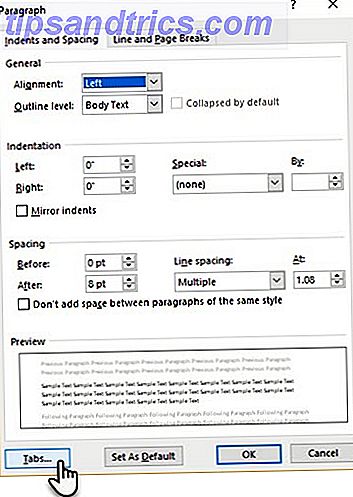
Tal vez tenga que enviar a alguien un formulario para completar a mano. Es de esperar que las líneas vacías en un documento de Microsoft Word sean fáciles de crear. Y para ser honesto, ¡lo son! Pero el método para hacerlo puede no ser tan obvio.
Entonces, antes de acelerar y preparar su documento para imprimir Cómo imprimir documentos de Microsoft Office de la manera correcta Cómo imprimir documentos de Microsoft Office de la manera correcta ¿A veces parece imposible imprimir documentos exactamente de la manera que desea? ¡Podemos ayudar! Le mostramos todas sus opciones de impresión y le ayudamos a elegir la configuración correcta para documentos perfectamente impresos. Lea más, consulte este truco de formato que le ayuda a crear líneas nítidas en blanco en los formularios de Microsoft Word.
Crea líneas vacías en 1 minuto
El método Tab Leader es una de las formas más rápidas de crear una línea en blanco para un formulario. Este método usa tabulaciones en un documento para extender su línea en blanco hasta el punto exacto en que desea que termine.
Escriba la primera etiqueta para la entrada de texto de su formulario. Por ejemplo: Nombre . Sepárelo de la información que irá a la línea en blanco con dos puntos, un guión o cualquier otro carácter. Luego, presiona la barra espaciadora para insertar un espacio antes de que comience la línea en blanco.
Vaya a Ribbon> Inicio> Grupo de párrafos en la barra de herramientas. Haga clic en la flecha hacia abajo para abrir el cuadro de diálogo para la configuración de párrafo. Haga clic en el botón Pestañas en la parte inferior del cuadro de diálogo.
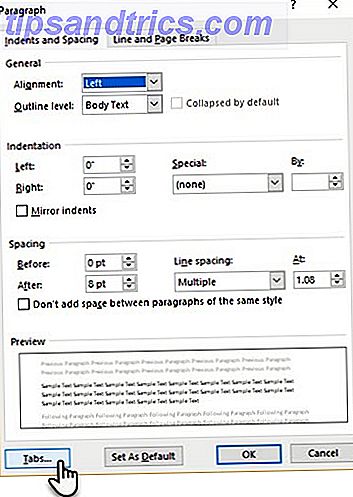
En el cuadro de diálogo de pestañas, haga clic en Borrar todo .
En la posición de parada de tabulación, escriba un número que corresponda al número de pulgadas que desea que la línea se extienda desde el margen izquierdo. Por ejemplo, si desea que la línea se extienda 5 pulgadas desde el margen izquierdo, escriba 5 ".

Además, seleccione Derecha para la Alineación de Pestañas y elija 3 como Líder para obtener una línea punteada. ¿Qué es un líder? Microsoft Word utiliza puntos, rayas o líneas continuas como líderes. El estilo de líder se denota junto a los números.

Para finalizar la configuración, haga clic en Establecer y luego en Aceptar para regresar al documento.
Coloque el cursor donde desea iniciar la línea en blanco. Presione la tecla Tab en su teclado y dibuje una línea punteada en la página del punto de inserción hasta el punto donde haya establecido la pestaña correcta.

Presione Entrar y escriba la etiqueta para la segunda entrada de campo (por ejemplo, Dirección:) . Nuevamente, presione Tab para insertar la segunda línea en blanco con puntos. Repite el proceso para todos los campos que quieras que se muestren en tu formulario. Gracias al uso de pestañas, puede alinear todas las líneas en blanco cuidadosamente antes de enviar el documento a la impresora.
¿Dónde aplicas las pestañas del líder en un documento de Word? Tal vez lo uses en formularios o incluso en una tabla de contenidos. Cuéntanos tu truco de formato favorito.

![Ojos satelitales: fondos de pantalla del mapa en función de su ubicación actual [Mac]](https://www.tipsandtrics.com/img/mac/223/satellite-eyes-map-wallpapers-based-your-current-location.jpg)
![Quicksand: Sincroniza automáticamente sus archivos recientes en la nube [Mac]](https://www.tipsandtrics.com/img/mac/387/quicksand-automatically-syncs-your-recent-files-cloud.png)